小鱼教您掌握Win2003磁盘配额管理技巧,轻松管理服务器空间
- 游戏动态
- 2025-11-02 04:48:28
- 3
(引用来源:小鱼教您掌握Win2003磁盘配额管理技巧,轻松管理服务器空间)
小鱼想说的是,Windows Server 2003的磁盘配额功能,就像是给服务器上的每个用户分配一个专属的“储物柜”,你可以规定每个用户最多能用多少空间,这样就不会有用户无限制地存放文件,把整个服务器的硬盘都塞满,导致服务器卡顿或者崩溃。
要启用这个功能,步骤很简单:
第一步,打开“我的电脑”。 第二步,在你想要管理的硬盘分区上(比如D盘),右键点击,选择“属性”。 第三步,在弹出的窗口里,找到“配额”这个选项卡。
(引用来源:小鱼教您掌握Win2003磁盘配额管理技巧,轻松管理服务器空间)
你需要先勾选“启用配额管理”这个选项,整个功能才会生效,小鱼建议你同时勾选“拒绝将磁盘空间给超过配额限制的用户”,这个选项是关键,意思是当用户用的空间达到你设定的上限时,他就不能再存新的文件了,系统会直接拒绝,并给他提示,如果不勾选,系统只会记录他超了,但不会阻止他继续存文件,那限制就形同虚设了。
接下来是设置具体的限制,小鱼提醒你,主要看两个地方:
- 将磁盘空间限制为:这里就是你给每个用户设定的“储物柜”大小,比如你输入100,单位选“MB”,那每个用户最多就只能用100MB空间。
- 将警告等级设为:这个就像是黄牌警告,比如你限制是100MB,这里可以设成90MB,当用户用到90MB的时候,系统就会提醒他:“你的空间快用完了”,但他还能继续用,直到100MB为止。
(引用来源:小鱼教您掌握Win2003磁盘配额管理技巧,轻松管理服务器空间)
上面那个是针对所有新用户的一个默认设置,也就是说,以后新来的用户,都会自动套用这个100MB的限制,那已经存在的用户怎么办?小鱼告诉你,你需要点击右下角的“配额项”按钮,会打开一个新窗口。
在这个窗口里,你可以看到所有用户的配额使用情况,你可以针对特定的用户进行单独设置,比如给管理员设置大一些的空间,或者给某个已经超标的用户修改限制,点击菜单栏的“配额”,选择“新建配额项”,然后选择用户,就可以为他单独设定和默认值不同的限制了。
小鱼再分享一个小技巧:你可以让系统记录下配额的使用情况,在配额属性页的下面,有两个记录选项:“用户超出配额限制时记录事件”和“用户超过警告等级时记录事件”,勾选它们之后,如果用户空间快满或者已经超了,系统都会在日志里记上一笔,方便你以后查看和管理。
(引用来源:小鱼教您掌握Win2003磁盘配额管理技巧,轻松管理服务器空间)
用好Windows 2003的磁盘配额,就能轻松防止服务器空间被个别用户滥用,让服务器运行得更稳定,小鱼希望这些技巧对你有帮助!
本文由符寻凝于2025-11-02发表在笙亿网络策划,如有疑问,请联系我们。
本文链接:http://www.haoid.cn/yxdt/53874.html


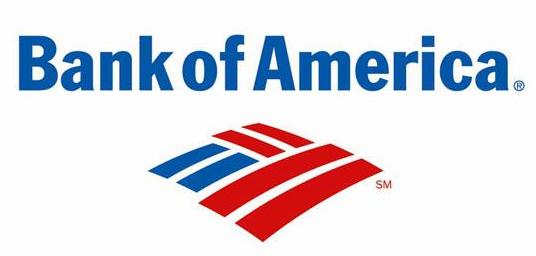
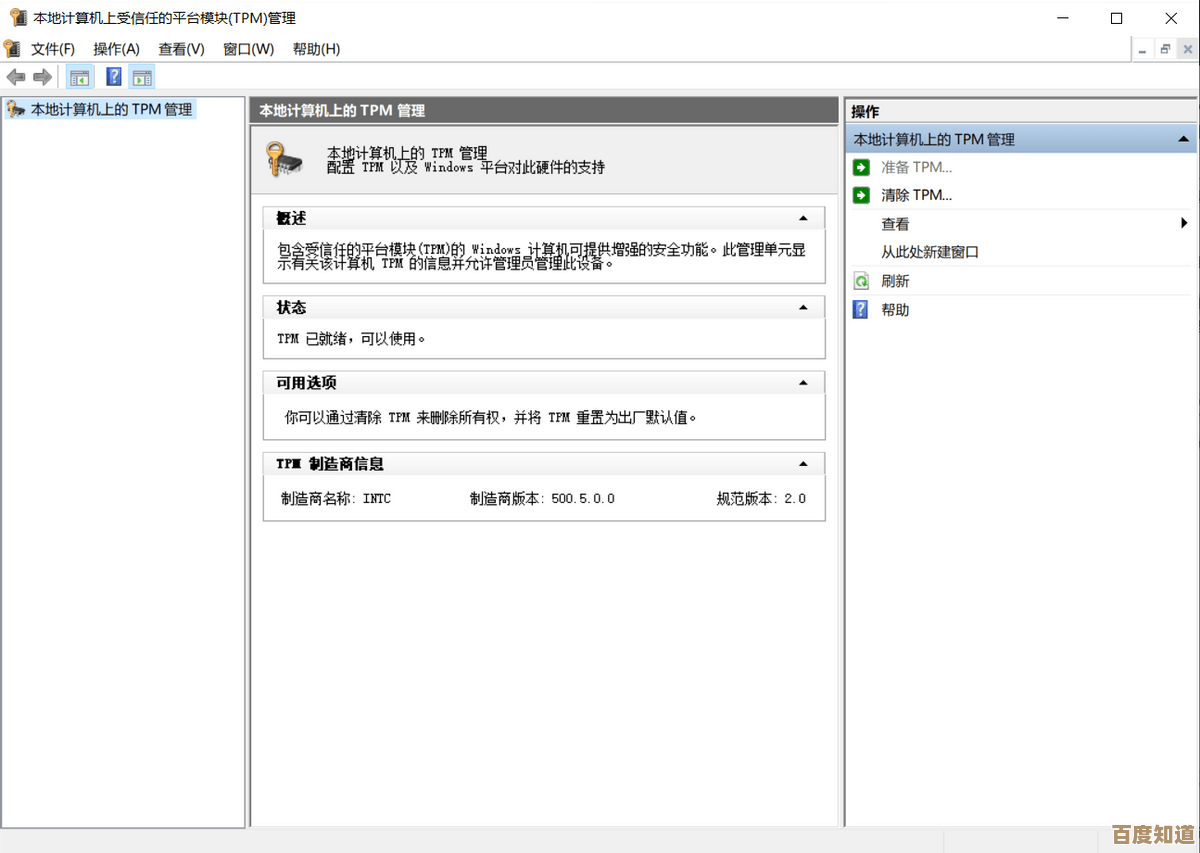
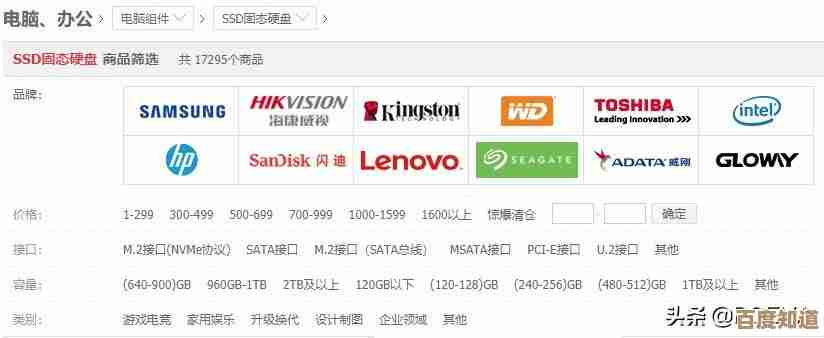
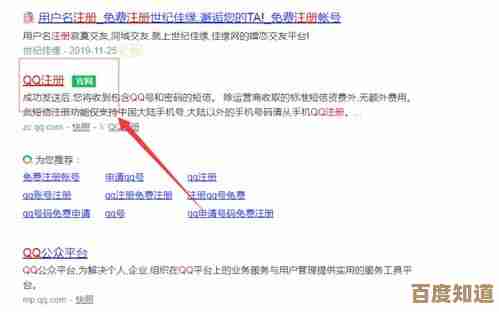





![[2345浏览器下载]官方高速安全安装包免费获取](http://www.haoid.cn/zb_users/upload/2025/11/20251102192417176208265715566.png)

